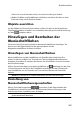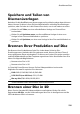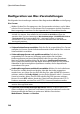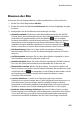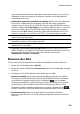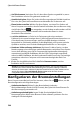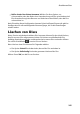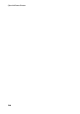Operation Manual
242
CyberLink PowerDirector
oder eine AMD-Grafikkarte, die die Accelerated Parallel Processing-Technologie
unterstützt, oder einen Computer mit Prozessortechnologie der Intel Core
Familie).
4. Klicken Sie abschließend auf die Schaltfläche Brennen starten, um Ihre
Produktion auf Disc zu brennen.
Hinweis: Der Brennvorgang kann einige Minuten dauern, was von der Länge und
Qualität Ihres Videos und der Rechnerleistung des Computers abhängt. Eventuell
müssen Sie kurz warten, während CyberLink PowerDirector Ihr Video rendert und es
auf die Disc brennt. Die verbleibende Zeit beinhaltet nicht die Zeit, die zum
Fertigstellen/Abschließen von Discs benötigt wird.
Brennen einer Disc in 3D
Wenn Sie eine 3D*-Videoproduktion erstellt haben, klicken Sie auf die Registerkarte
3D-Disc, um die Voreinstellungen Ihrer Disc zu konfigurieren und die 3D-Produktion
auf Disc zu brennen.
Hinweis: * Optionale Funktion in CyberLink PowerDirector. In der Versionstabelle auf
unserer Webseite finden Sie detaillierte Versionsinformationen.
Konfiguration von Disc-Voreinstellungen
Die folgenden Voreinstellungen stehen auf der Registerkarte 3D-Disc zur Verfügung:
Disc-Format
Wählen Sie den Disc-Formattyp aus, den Sie verwenden möchten, um Ihr Video
auf eine Disc zu brennen. Für bestimmte Disc-Formattypen wird ein Dropdown-
Menü angezeigt, in welchem Sie die Kapazität der Disc auswählen können.
Hinweis: Sie können Ihr Videoprojekt auch auf einen Wechseldatenträger im Format
AVCHD*-Format brennen. Dazu wählen Sie die Schaltfläche AVCHDund legen den
speziellen Disk-Typ Ihres Datenträgers (Wechseldatenträger, SD/SDHC/SDXC Karte
, Speicherstick) im Dropdown-Menü fest. * Optionale Funktion in CyberLink
PowerDirector. In der Versionstabelle auf unserer Webseite finden Sie detaillierte
Versionsinformationen.
Video- und Audioeinstellungen
Videoaufnahmeformat auswählen: Falls dies für Ihr ausgewähltes Disc-Format
verfügbar ist, können Sie das Aufnahmeformat des Videos auf der Disc und sein
Seitenverhältnis auswählen.
Videocodierungsformat und -qualität auswählen: Falls dies für das
ausgewählte Disc-Format zur Verfügung steht, wählen Sie ein Video-
Kodierungsformat und eine Videoqualität für die Disc aus dem Dropdown-
Menü aus. Bei der Qualität wählen Sie die Option Intelligente Einpassung,